Un mod simplu de a extrage subtitlul - maestri puricilor
1. Deschideți tsMuxerGUI.exe și a pus cecul în panoul „demultiplexoare“
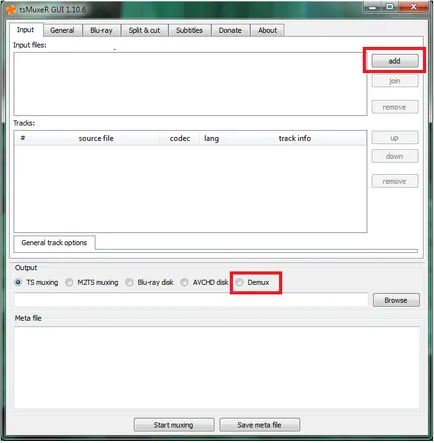
Faceți clic pe „adăugați“ și deschide un fișier de film - de obicei, cea mai mare dimensiune de fișier, și este localizat în directorul „numele / film / BDMV / STREAM /“. Puteți pur și simplu glisați și să fixați fișierul în fereastra programului
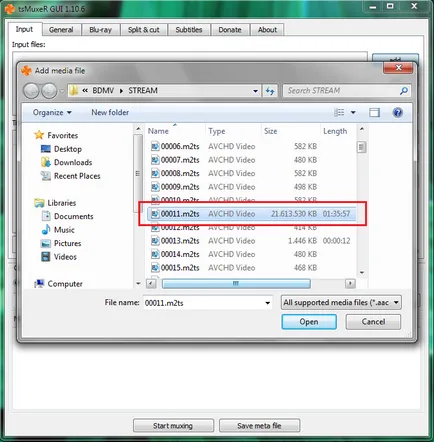
Deschideți fișierul și a se vedea
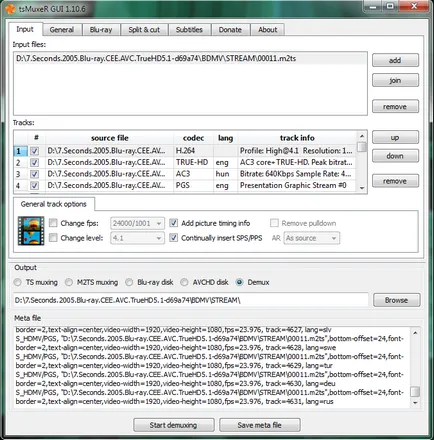
Scoateți checkmark de piese audio și subtitrări, nu avem nevoie
Selectați folderul în care subtitrarea va merge
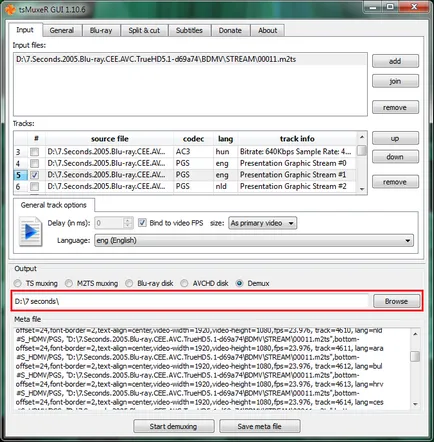
Faceți clic pe „Start demuxa“
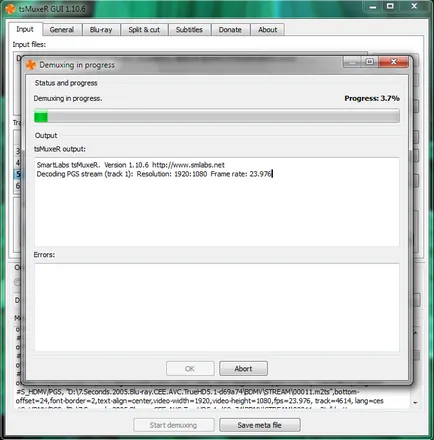
După încheierea operațiunii în dosarul selectat va fi „.sup“ fișier
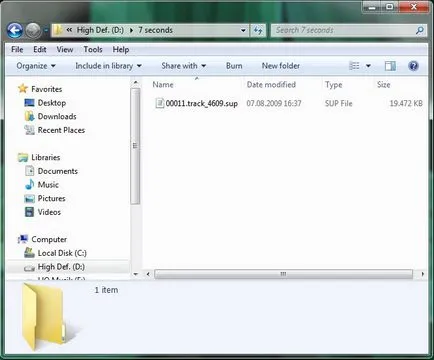
Fișier de manipulare * SUP
Deschideți SupRip.exe. apăsați „Open“ și selectați fișierul dorit sup
Asigurați-vă că pentru a pune o casetă de selectare pe continua în mod automat cu următoarea subtitrare și faceți clic pe OCR.
Programul va scana textul. și dacă nu se poate recunoaște un simbol sau o scrisoare - va cere să intre.
În cazul în care programul nu a fost capabil să recunoască scrisorile, ea vă va cere să le imprimați singur. Tot ce ai nevoie - imprimați ceea ce este prezentat în imagine (în acest caz, „rb“).
Cadrul verde sunt recunoscute de litere / caractere în galben - cei care acum doriți să le imprimați, roșu încercuit în următoarele caractere de nerecunoscut. În acest caz, după ce va rb este nevoie să apelați RI, și așa mai departe.
După ce ați tastat litere, apăsați din nou pentru OCR
Pentru tot ceea ce va dura 15-20 de minute.
Faceți clic pe „SRT“ când ați terminat și apoi salvați (butonul Save) Subs în formatul „.SRT“

subtitrari RIP de pe un DVD
SubRip «deschise“ subtitluri (Subtitrări)
Pentru a începe, aveți nevoie pentru a muta toate film voby pe hard disk. Împreună cu vobami fi copiate pe un hard-disk și IFO-dosar referitor la acest vobam. Vă recomandăm să utilizați pentru a transfera mii. El imediat atunci când începe să aloce un film dosar și IFO-fișier. După aceea, veți avea nevoie de program SubRip (descărcare). Ea rips destul de vesel subtitluri, și de a îmbunătăți în mod constant. Cea mai recentă versiune, care este prins în ghearele tenace meu - SubRip v1.17.1. Acesta funcționează - complimentele mele. Aproape complet scapari dispariflia asociate cu trăgând subtitrarea scrisă cu o pantă (de obicei, textul este invizibil pe ecran de caractere).
Pornește programul.
[0] - Făcând clic pe această imagine există un grup de lucru meniuri pentru selectarea fișierelor și setărilor.
[1] - Faceți clic pe butonul Open IFO și specificați fișierul IFO este transferat pe hard disk cu vobami.
[2] - observați fișierele pe care dorim să le proceseze. În mod implicit, toate fișierele (de exemplu, pentru a procesa întregul film).
[3] - În această fereastră, selectați limba de subtitrare. Informațiile sunt preluate din fișierul IFO.
[4] - Dacă doriți să proceseze orice PSA special sau voby (IFO și nu aveți un fișier), atunci puteți specifica dirrektoriyu în cazul în care voby minciună sau indica voby specifice.
[5] - Pentru fiecare matrice DIA compus din caractere și linie le litere și simboluri. În această fereastră, puteți specifica numele fișierului și salvați-l apoi du-te înapoi și să se ocupe cu celălalt flux limba de subtitrare.
[6] - Dacă există un șablon de fișier pentru semne de acest DVD, îl puteți descărca făcând clic pe acest buton.
[7] - pentru a determina setările și fișierele - proces începe.
Pentru a porni programul pentru a determina dacă acesta va lua în mod corect imaginile. „Corectă“, adică Textul mai ușor de citit, cu atât mai bine.
[20] - la programul de ieșire poate furniza un număr suficient de mare de formate de subtitrare. Prin apăsarea acestui buton, puteți converti subtitrările primite în formatul care aveți nevoie. Există o serie de setări pentru fiecare format.
[21] - Programul vă permite să împartă subtitrările în mai multe bucăți. Foarte convenabil pentru producția de versiune a filmului 2-3 sidyukovyh.
subtitrare stocate. După aceea, începutul și sfârșitul celei de a doua bucată de film de definit. Și stochează a doua parte a subtitrării.
[22] - Conservarea subtitrări.
[23] - caseta Clear cu subtitrare. Asta e tot. La ieșirea veți obține subtitrări în formatul dorit. În principiu, ele pot fi în continuare traducerea din formatul în format.
Care este SubRip subtitlu, MicroDVD, substație Alpha este mai mult sau mai puțin cunoscute. Aceste formate au scris suficient, cum despre utilizarea și de conversie. Destul de ciudat, fișierul * .idx cu fișierul * .sub perplex multe. Să încercăm să înțelegem ce se întâmplă, și ceea ce au nevoie să mănânce. )
Pentru a crea, utilizarea sau converti un set de subtitrari idx + SUB, avem nevoie de pachetul VobSub, care face parte din Matroska Pack, așa cum se poate lua în K-Lite Codeck Pack, fie descărcate separat de aici. Pachetul este distribuit sub licența GPL, astfel încât nici o problema.
După instalarea VobSub apare de mai multe utilitati:
DirectVobSub Configure.lnk - setările de filtrare VobSub
submux.exe - pentru a "construi" program de fișiere avi
subresync.exe - Conversie subtitrari
VobSub Configure.lnk - extragerea subtitrările de DVD-uri și crearea de IDX + SUB
VobSub Cutter.lnk - vă permite să felie subtitrari IDX + SUB în afară
VobSub Joiner.lnk - lipiciuri subtitrari IDX + SUB
Subtitrarea IDX + SUB.
Programul va începe extragerea subtitrarile de pe disc, indicatorul de progres arată procesul.
La finalizarea lucrărilor se va da o fereastră:
În locul nostru ales va fi de două fișiere de subtitrare: VTS_06_0.idx și VTS_06_0.sub. dimensiunea fișierului este mult mai mare decât subtitrare text normal, ceea ce nu este surprinzător, deoarece acest format conține imagini. În plus, în fișierele pot conține mai mult de o limbă, și nu trebuie să instalați fonturi diferite pentru a fi afișate corect - imaginea este o imagine.
Conversia în format IDX + SUB subtitrare * .SRT (SubRip)
software-ul SubRip versiunea 1.17 înțelege formatul IDX + SUB, dar din moment ce nu caută modalități de ușor, se va folosi „nativ“ pentru utilitate VobSub.
Subresync rula un program care este în directorul în care ați instalat VobSub.
Apăsați butonul «Deschidere. „Și deschide fișierul * .idx.
Dacă subtitrarea este bine, butoanele vor deveni active, o listă de limbi disponibile și un număr mare de cifre (timp, subtitrare).
Pentru distracție, puteți trece la spaniolă și scormoni la subtitrările. În partea de jos a textului din subtitlu va fi afișat.
Când ajungi obosit, du-te înapoi la limba engleză și faceți clic pe butonul următor «Save As. “. Va apărea o fereastră în care selectați numele fișierului și formatul (Subripper). Pentru a evita problemele, mai bine pentru a elimina bifa «ieșire» Unicode și setați «Clear image-> literă (e) de baze de date».
Acum vom învăța programul pentru recunoașterea textului. Pentru a face acest lucru, la rândul său, trebuie să introduceți caracterele care sunt necesare. Nu-ți face griji, nu este greu, iar lucrarea nu este atât de mult.
De exemplu, trebuie să introduceți din suportul tastaturii, și apoi faceți clic pe «Adăugați».
Apoi introduceți litera «m» și, de asemenea, apăsați pe «Adăugați», și așa mai departe la diferite litere.
Vom avea un pic de sudoare, dar în curând programul va recunoaște toate literele. Uneori, programul nu poate fi determinat „lipite între ele“ scrisorile unul câte unul. Nu-ți face griji, pur și simplu introduceți doar câteva.
În cazul în care lista este trecut la sfârșitul anului, discul va apărea în format subtitrarea de text SubRip. De obicei, după textul recunoscut conține erori. Acestea pot fi detectate și eliminate prin orice program pentru a verifica ortografia. De exemplu, în Microsoft Word. (Trebuie remarcat faptul că conversia subtitrărilor de pe DVD-ul folosind SubRip oferă rezultate mai bune - programul evită mai „lipite între ele“ litere și are instrumente integrate pentru editarea textului.)
Personalizați subtitrarile sub filmul folosind Subtitle Workshop Programul
Diferite variante de realizare a sincronizării subtitrărilor folosind programul Subtitle Workshop.
De ce traducerile necesită montarea?
În al doilea rând, chiar dacă filmul în sine este doar o versiune a unui screensaver care precede filmul, diferite companii care produc DVD, de asemenea, poate varia! O practică comună în distilarea filmului DivX a fost „taierea“ a ecranului, deoarece este nevoie de spațiu prețios. Rezultatul este un timp diferit de la începutul filmului - de la câteva minute (în versiunea „Necenzurat“), la doar câteva secunde ( „decupaje“).
În al patrulea rând, din nou, atunci când codifică pentru film DivX este adesea tăiat în două sau trei piese, astfel încât să puteți arde pe un CD. Aș dori să înregistreze un film în calitate bună, și jumătate sau doi gigabiți pe „sidishku“ nu este se amesteca. Prin urmare, filmul este tăiat în bucăți. Traducerea este, de asemenea, tăiat în număr dorit de bucăți. Apoi, după un timp, acesta se traduce la o altă persoană. El încearcă să se potrivi disponibile dual-traducere la două discuri sale. Nu este un pic de ea. Nu este potrivit. Se pare că filmul este tăiat în bucăți, în diferite locuri. Uneori ai sudoare destul de înainte de a putea potrivi totul corect.
1: 1 personalizate titluri singur disc de film sub un singur disc
Problema 1: trage în jos ora de începere a subtitrării
Cea mai frecventă problemă la montarea „unu-la-unu“ - pentru a aduce în jos afișării subtitrărilor de începere. Când porniți titlurile de film du-te la aceeași viteză cu filmul, dar există mai devreme sau mai târziu decât textul vorbit. Uneori, timp împușcat în jos timp de câteva secunde, uneori - pentru câteva minute. Pentru a sincroniza aceste titluri au nevoie de destul de un pic.
Descarcă subtitrări în Subtitle Workshop. Apăsați pe Ctrl + A, pentru a selecta toate subtitrările, și apoi tastele Ctrl + Z. Această combinație de taste va seta începutul primei subtitlului la zero, ceea ce ne va salva de mizeria în viitor.
Problema 2: doborâte ora de începere și de rata de cadru
O altă problemă comună în montarea „unu-la-unu“ - pentru a aduce în jos o valoare necunoscută, sau FPS (cadre pe secundă). Când porniți un film de credite sunt la o viteză diferită de film, începutul titlului poate sau nu coincide cu textul din film. Sincronizarea acestor titluri un pic mai complicat decât în cazul precedent, dar este posibil.
1: 2. Personalizate titluri singur disc sub filmul două discuri
Bun început care se potrivesc titluri singur disc la trohdiskovomu film poate fi făcută în același mod - nevoie doar de un pic mai mult timp. Atunci când montarea de titluri cu un singur disc la dublu-filmul poate primi oricare dintre problemele care au fost descrise în Secțiunea 1: 1,
Opțiunea 1: Realizați un film dintr-un fișier
Poscholkayte pe cursorul din partea de jos a ferestrei pentru a verifica dacă piesele sunt îmbinate în ordinea corectă. Dacă totul este în ordine, salvează folosind File / Save AVI. Aceasta va dura ceva timp, astfel încât să puteți merge să bea ceai.
Opțiunea 2: Găsiți locul potrivit în mijlocul filmului
Cu excepția montate la începutul titlurilor de film prin apăsarea Ctrl + S. Apoi apăsați tastele Ctrl + T, sau selectați din meniul Instrumente / Cut subtitrari (Tools / subtitrare Split).
Caută în subtitrare în limba română locul pe care se termină primul disc al filmului. De exemplu, primul disc se termină cu subtitrare text, cu numărul 725, urmate de cincisprezece minute de muzică, și pauzele de film.
Evidențiați subtitrare 725 pe lista cu mouse-ul și să apăsați tastele Ctrl + T. Va apărea o fereastră în care puteți produce tăiere subtitrare. Asigurați-l, astfel încât a fost instalat pe subtitlul selectat (element selectat), și a eliminat căpușa Calculați timpul (Recalculare valori de timp).
Efectuați și obțineți două fișiere de subtitrare - pentru primul și al doilea disc. În cazul în care filmul este tăiat cu mai mult de două bucăți, efectuați operația pe al doilea fișier prin căutarea subtitrările necesare pentru a doua și următoarele discuri.
Ar trebui să obțineți cât mai mult fișierele de subtitrare ca un film de pe disc. Acum, fiecare bucată de subtitlu poate fi personalizat pentru procesele de imagine respective descrise în secțiunea 1.
2: 1. Personalizate titluri de dublu disc de film sub un singur disc
În primul rând, avem nevoie de a combina subtitrările într-un singur fișier, iar apoi va ajusta timpul lor la film. Apăsați pe Ctrl + J sau alege din meniul Instrumente / Merge subtitrărilor (Tools / Alăturați-vă subtitrări).
În fereastra care apare se va lista pe care doriți să adăugați fișierele pe care dorim să le combine. Înainte de a finaliza îmbinarea, asigurați-vă că există căpușe Recalcularea timp (Recalculare valori) și descărca fișierul după unificare și de conservare (fișierul de încărcare după aderarea și salvarea).
Urmează asocierea, iar programul vă va cere un nume pentru fișier. Apoi, subtitrările unite vor fi încărcate automat în program. Binevoiește deja.
Evidenția clic pe subtitlu, care a fost ultimul în primul fișier din subtitlu (pe care le puse în comun). Găsiți locația de film în care apare textul subtitrării selectat. Apăsați pe Ctrl + 2, sau faceți clic pe al doilea sinhrotochku Mark (Mark ca ultimul punct de sincronizare).
Odată ce acest lucru se face, veți vedea o fereastră mică în care programul solicită confirmarea operațiunii.
2: 2. Personalizate titluri disc dublu sub filmul două discuri
1. titruri Connect: (Ctrl + J)
2. subtitrări conectate în sincronizare corectă, la punctul de joncțiune, pornind de la joncțiunea la capătul (Ctrl + D)
3. re-break legende: (Ctrl + T) (alegeți "la sfârșitul videoclipurilor")
Notă. Subtitle Workshop nu înțelege subtitrărilor codate subtitrari Unicode.Takie ar trebui să deschidă în Notepad, selectați Salvare ca, selectați ANSI și să păstreze codificare.